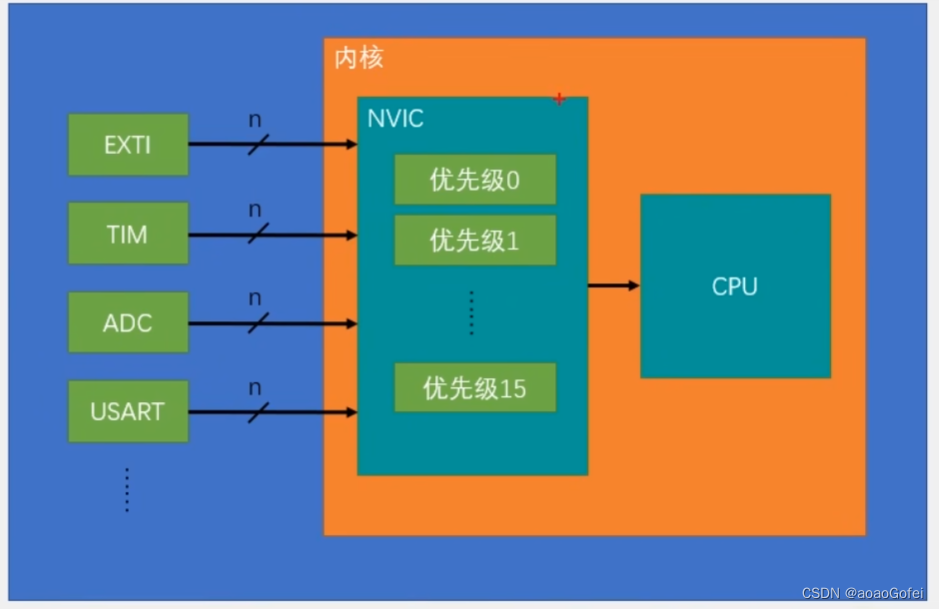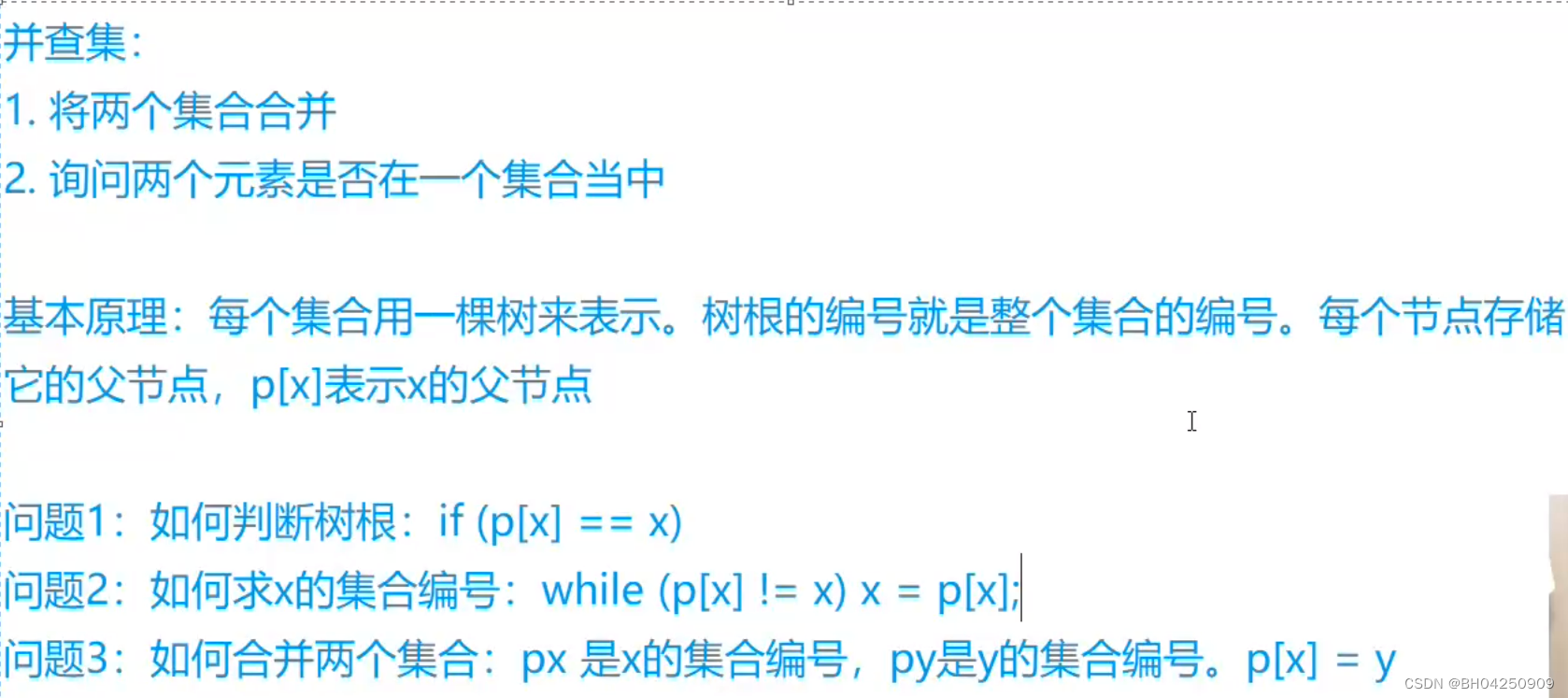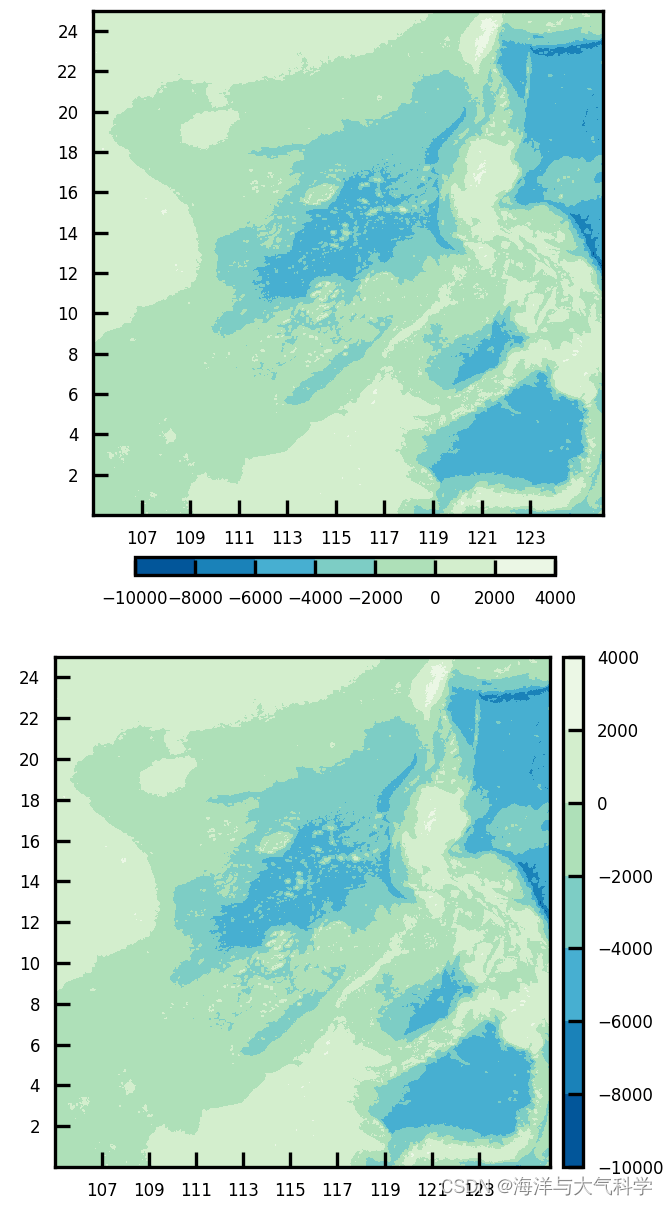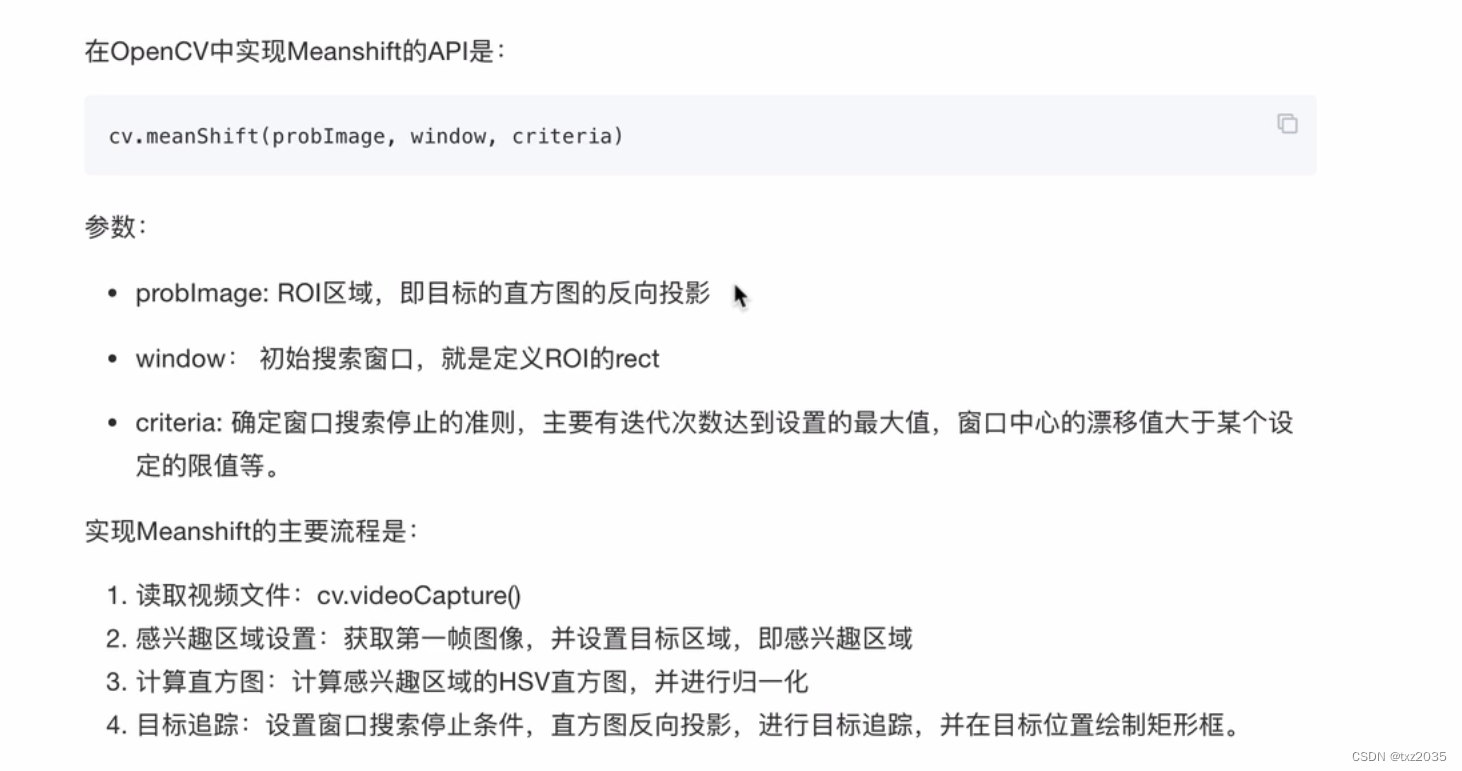目录
1树莓派4B的安装:
1.1安装Serial与使用
1.1.1安装serial
1.1.2打开串口
1.2设置硬件串口为GPIO串口(修改串口映射关系)
1.2.1修改配置文件
2.1minicom串口
2.1.1安装minicom
这篇博客源于:工创赛。需要让树莓派与STM32串口通信
树莓派引脚图: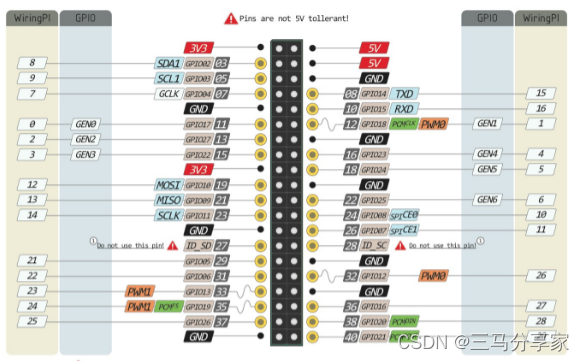
引脚连接:树莓派4B的 Pin 引脚图中 GPIO14(TXD) 和 GPIO15(RXD) 的两个引脚分别与 STM32F103C8T6 的 PA10(RXD) 和 PA10(RXD) 的引脚相连
本篇博客是默认已经下载好镜像的
1树莓派4B的安装:
1.1安装Serial与使用
1.1.1安装serial
在终端输入:sudo apt-get install serial1.1.2打开串口
终端输入:sudo raspi-config简化流程: Interfacing Options→serial→否→是
进入树莓派系统配置界面,选择第五个Interfacing Options:


选择关闭串口登录功能,打开硬件串口调试功能:
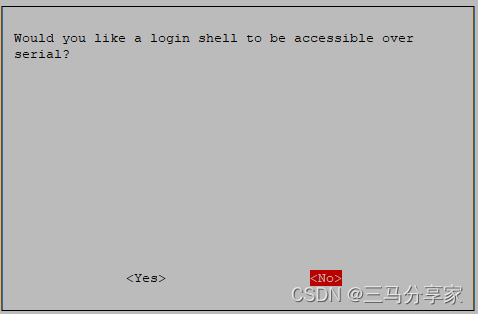

完成后提示以下界面,按OK
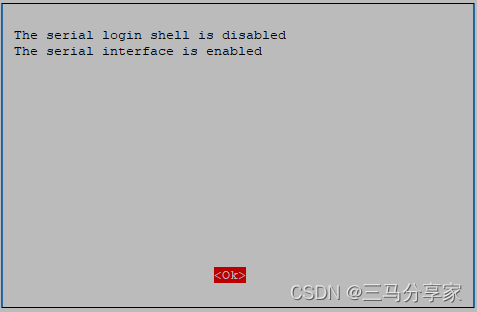
在终端输入:ls -al /dev/查看设备查看到:

1.2设置硬件串口为GPIO串口(修改串口映射关系)
在终端输入:sudo nano /boot/config.txt在最后一行的下面添加输入:
dtoverlay=pi3-miniuart-bt
force_turbo=1输入完后摁ctrl+o(不是0是o)保存,再摁回车后摁ctrl+x退出
然后重启树莓派:sudo reboot
重启后输入ls /dev -al,可以看到两个串口已经互相换了位置:

1.2.1修改配置文件
打开 /boot/cmdline.txt 文件,并清除其中的所有内容:
终端输入:sudo nano /boot/cmdline.txt只需将所有内容删除,然后写入:
console=serial0,115200 root=PARTUUID=6a3d6946-02 rootfstype=ext4 fsck.repair=yes rootwait2.1minicom串口
2.1.1安装minicom
minicom 是一个用于串口通信的终端程序,它允许您通过串口连接与外部设备进行通信。它在 Linux 系统中被广泛使用,并提供了一个简单而强大的界面来配置和管理串口连接。
通过 minicom,您可以连接到串口设备(如串口终端、调制解调器、嵌入式设备等),并以类似终端的方式与其进行交互。您可以在 minicom 中输入命令、发送数据、接收数据,并查看通信过程中的输出信息。
终端输入:sudo apt-get install minicom安装完成后启动minicom:
终端输入:sudo minicom -D /dev/ttyAMA0此时可以将树莓派与STM32串口相连,或者用USB转TTL测试
如果你发现在下述的页面没有办法打字输入那就先摁ctrl+a再摁z,弹出菜单后摁e即可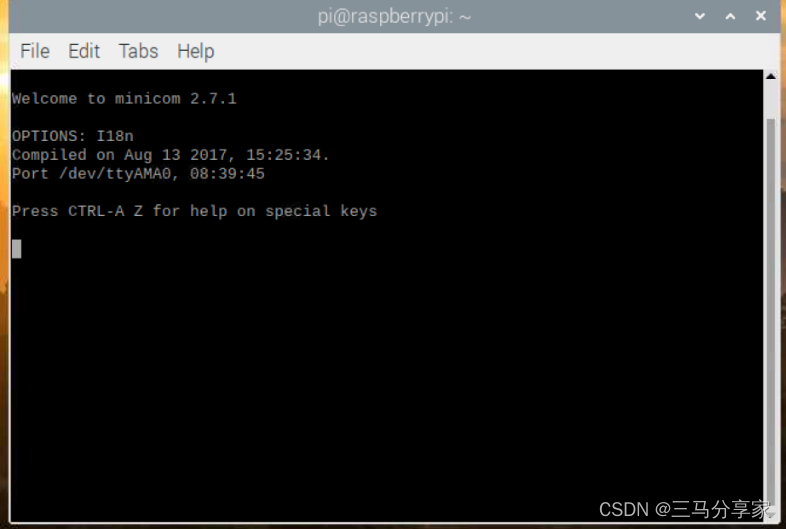
菜单图: 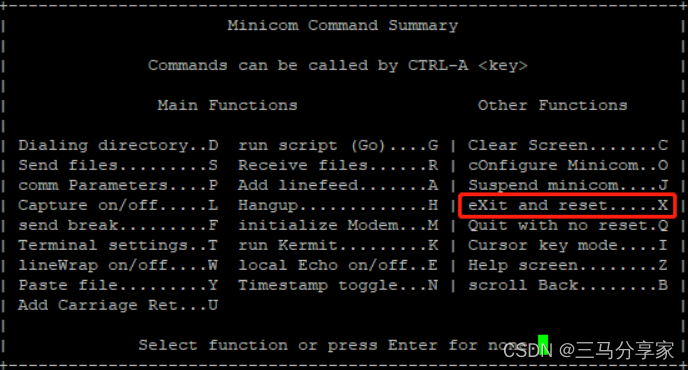
命令翻译:
D: 进入拨号目录G: 运行脚本C: 清屏S: 发送文件R: 接收文件O: 配置minicomJ: 挂起minicomX: 退出并重置minicomQ: 退出而不重置minicomH: 挂断电话F: 发送中断信号M: 初始化调制解调器K: 运行 KermitT: 终端设置E: 开启/关闭本地回显L: 开启/关闭捕获A: 添加换行符P: 修改串口参数Z: 显示帮助页面Y: 粘贴文件N: 切换时间戳显示B: 启用滚动回溯功能W: 开启/关闭自动换行I: 切换光标键模式

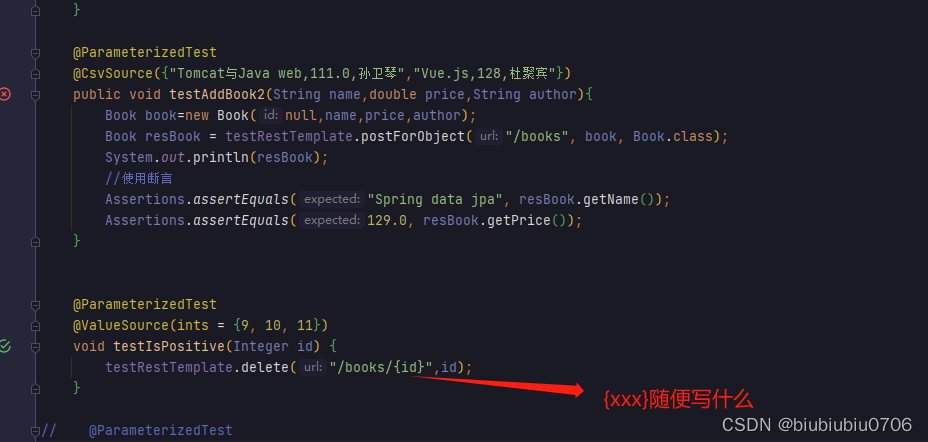
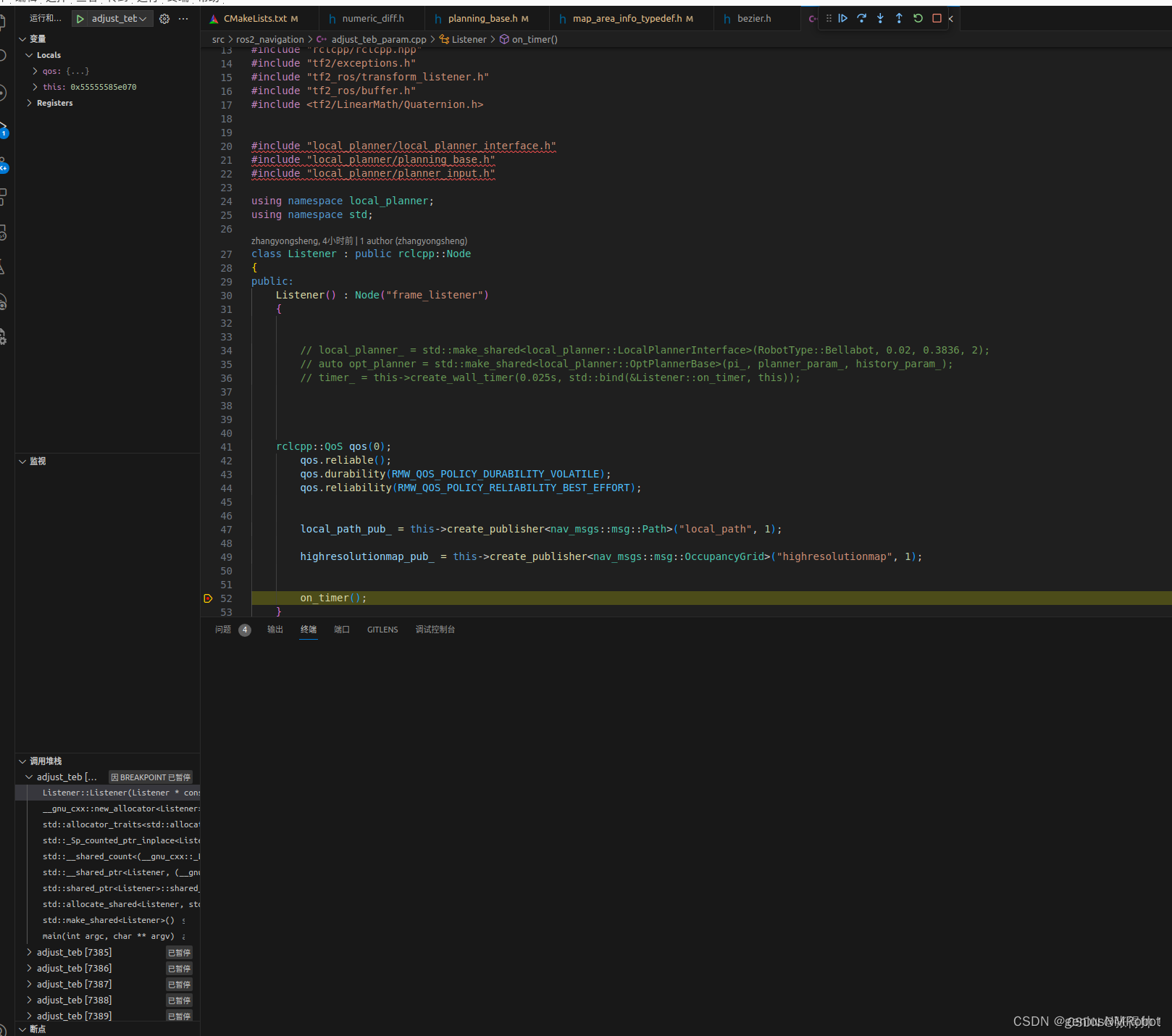
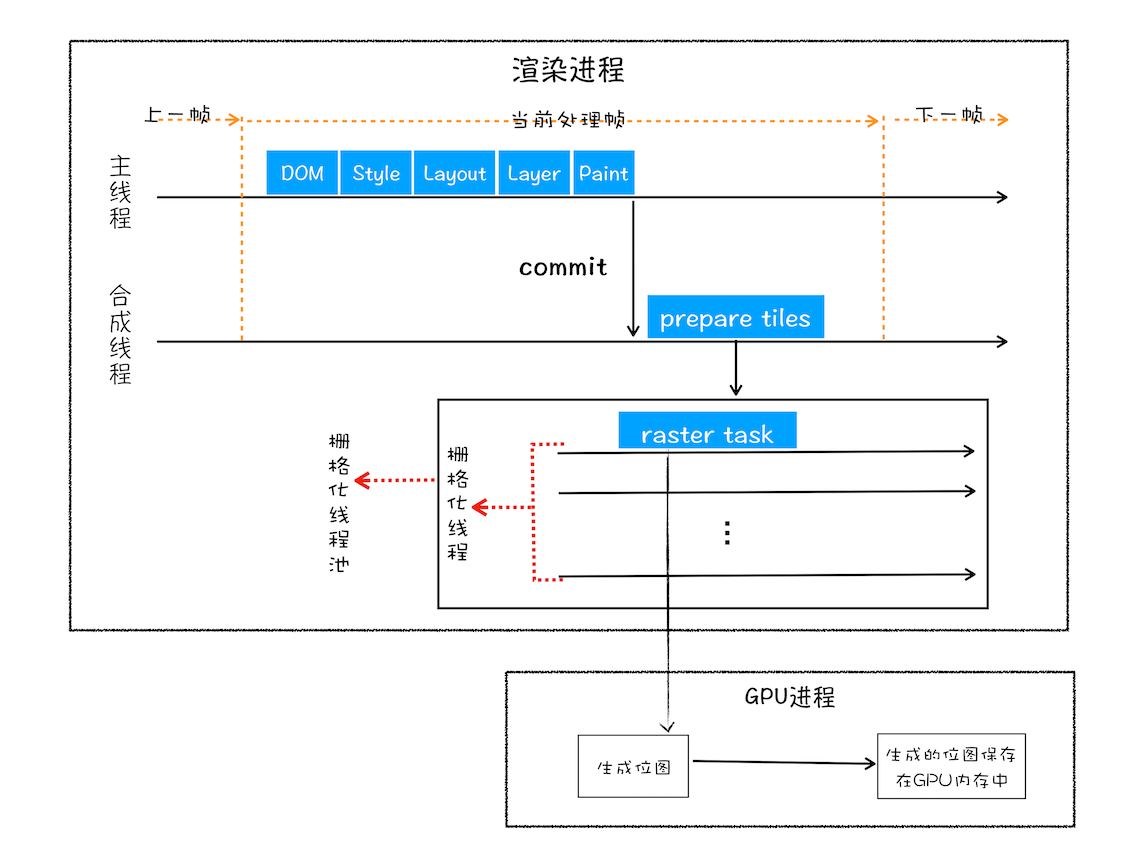


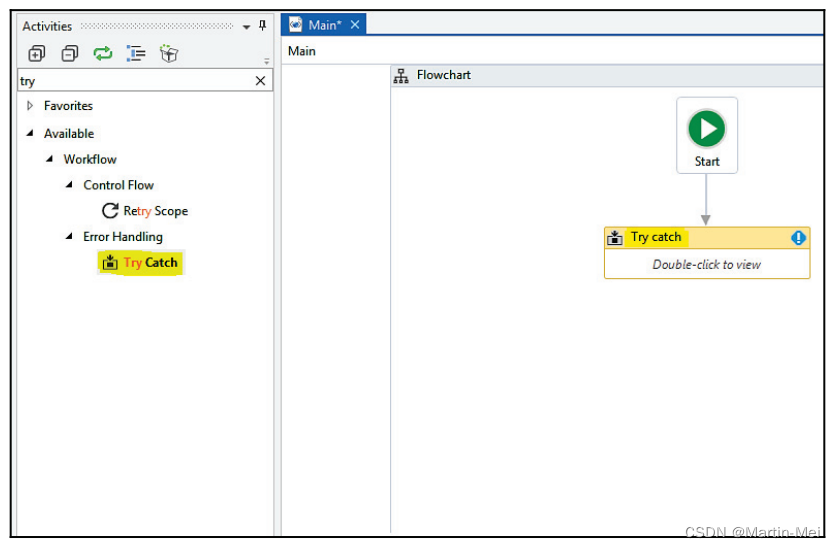

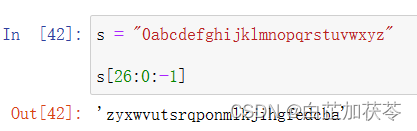
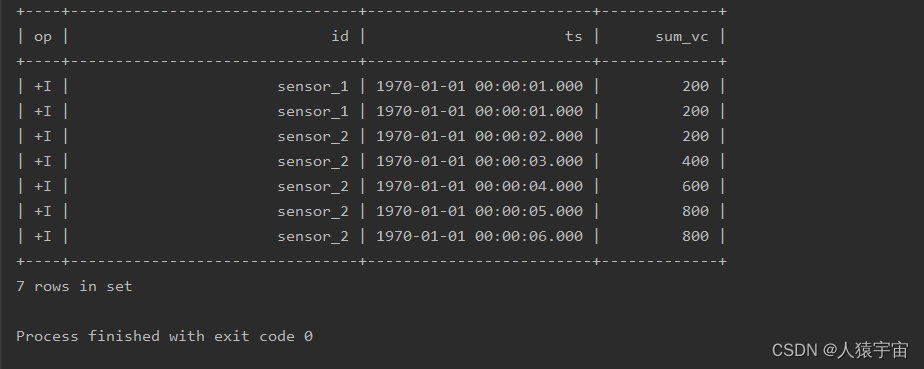
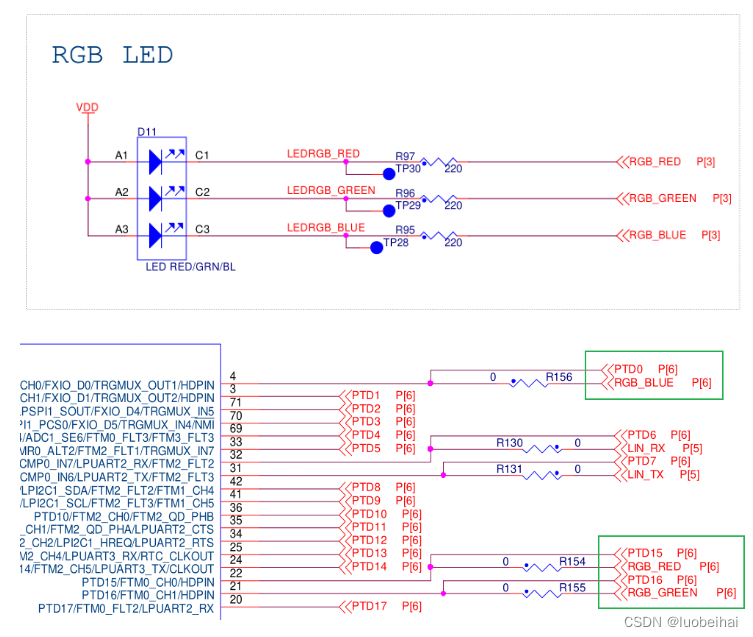

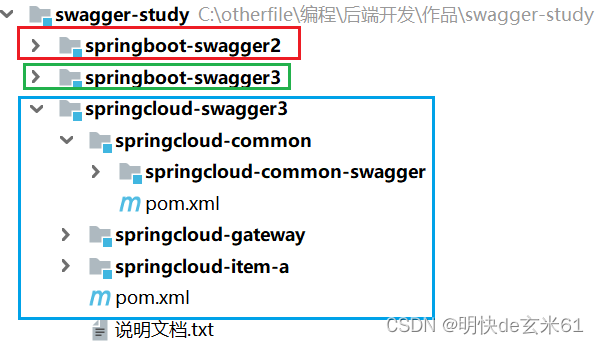
![P1311 [NOIP2011 提高组] 选择客栈(小小的也很可爱【指小动规】)](https://img-blog.csdnimg.cn/1a5544bb91dc4cdb9926907841939b40.png)